Excel je mocný nástroj, ktorý sa používa v mnohých oblastiach. Pre dosiahnutie plného potenciálu tejto softvérovej aplikácie je potrebné porozumieť základným konceptom, vrátane určenia bunky. V tejto príručke sa naučíte, čo znamenajú rozličné bunky v Exceli a ako sa efektívne zorientovať v hárku. Budete krok za krokom sprevádzaní základmi určovania buniek.
Najdôležitejšie poznatky
- Bunky sa identifikujú pomocou písmena stĺpca a čísla riadku.
- Navigácia v Exceli prebieha pomocou šípiek na klávesnici alebo kliknutím myšou.
- Môžete zmeniť hodnoty buniek tak, že priamo prejdete do bunky a zadáte novú hodnotu.
- V Exceli môžete neskôr priradiť aj názvy buniek alebo intervalov buniek.
Postupná príručka určovania buniek v Exceli
Predtým, než začnete pracovať v Exceli, je dôležité vedieť, že každá bunka v hárku má jedinečnú adresu. Táto adresa sa skladá z písmena a čísla. Písmeno predstavuje stĺpec, zatiaľ čo číslo označuje riadok. Napríklad A3 reprezentuje bunku v stĺpci A a riadku 3.
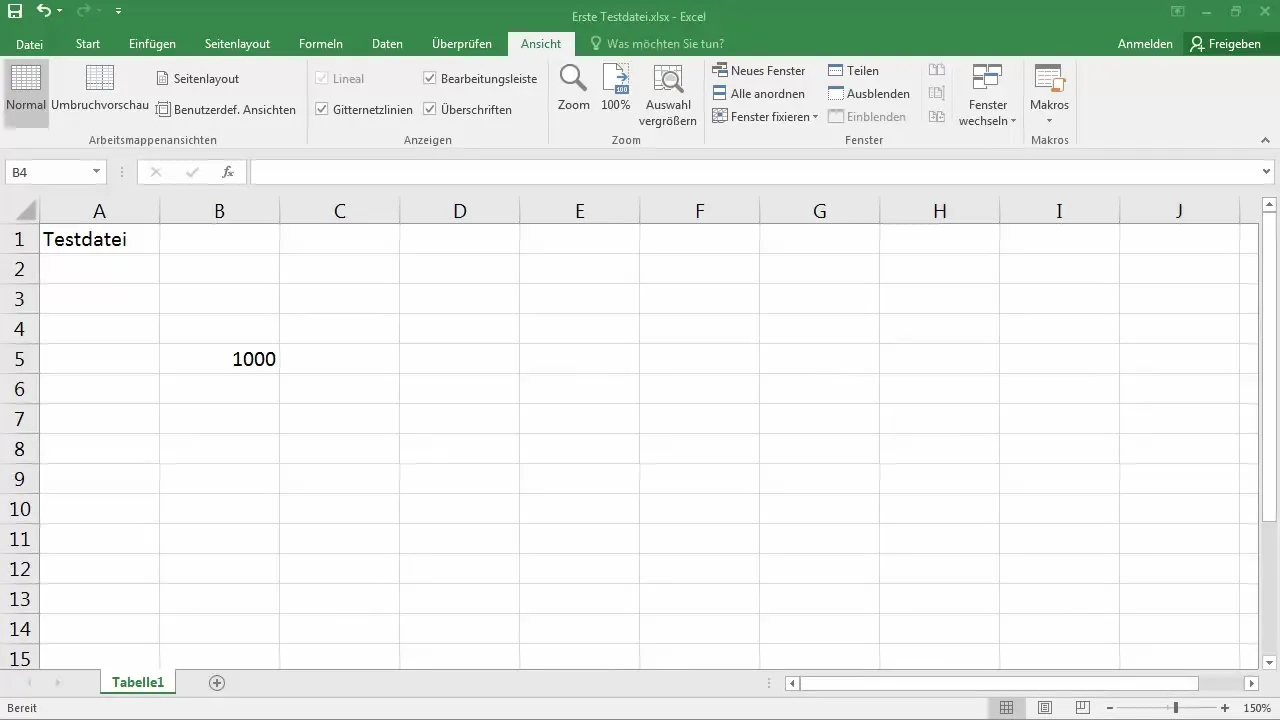
Ak otvoríte Excel, okamžite uvidíte stĺpce A, B, C, D a ďalšie. Pomocou šípiek na klávesnici alebo kliknutím sa môžete pohybovať po hárku. Počet riadkov je obrovský, takže môžete posúvať až do tisícok. Ak sa posuniete doprava, uvidíte, že označenie stĺpca pokračuje až po Z a potom ide ďalej s AA, AB, AC atď.
Ak chcete overiť adresu konkrétnej bunky, jednoducho kliknite do bunky a pozrite sa, čo je zobrazené v riadku s adresou alebo priamo v bunke. Predstavme si napríklad bunku B5,keď sa k nej dostanete, zobrazí sa B5 na vrchu v riadku s adresou.
Teraz vám ukážem, ako sa môžete pohybovať kurzorom po hárku. Jednoducho kliknite na bunku myšou alebo použite šípky na klávesnici, aby ste sa posunuli doľava, doprava, hore alebo dole. Ak kliknete na D5 a potom sa posuniete nadol na D6, riadok s adresou sa aktualizuje na D6.
Predstavte si, že vás šéf požiada o zmenu hodnoty v bunke B27. Môžete to veľmi jednoducho dosiahnuť tak, že posuniete sa na stĺpec B a potom nadol ku riadku 27. Tam zadáte požadovanú hodnotu a potvrdíte vaše zadanie stlačením klávesy Enter.
Ak chcete odstrániť hodnotu z bunky, jednoducho na ňu kliknite a obsahu kliknite na vymazanie. V nasledujúcej lekcii budeme spolu preberať, ako sa zadávajú a spravujú hodnoty buniek. Váš ďalší krok bude preskúmať funkcie Excelu, aby ste efektívnejšie upravovali vaše tabuľkové údaje.
Zhrnutie
V tejto príručke ste sa naučili základy určovania buniek v Exceli. Teraz viete, ako identifikovať bunky, ako sa pohybovať v hárku a ako zadávať hodnoty do buniek. Správne ovládanie týchto funkcií vám v budúcnosti pomôže rozvíjať vaše znalosti v Exceli a pracovať efektívnejšie.
Často kladené otázky
Ako určiť adresu bunky?Jednoducho kliknite do bunky a adresa sa zobrazí v riadku s úpravami.
Ako sa rýchlo navigovať v Exceli?Môžete použiť šípky na klávesnici alebo jednoducho kliknúť myšou na požadovanú bunku.
Čo robiť, ak chcem zmeniť hodnotu v bunke?Jednoducho sa presuňte na príslušnú bunku, zadajte novú hodnotu a potvrďte klávesou Enter.
Ako zmazať hodnotu z bunky?Kliknite na bunku s požadovanou hodnotou a jednoducho ju vymažte.


